W telefonie iPhone można zresetować ustawienia, usunąć wszystkie dane i przywrócić ustawienia fabryczne. Jest to konieczne, jeśli urządzenie jest niestabilne, zawiesza się, daje błędy, spontanicznie się wyłącza. Być może jest to błąd oprogramowania. Pełna kopia zapasowa powinna uchronić Cię przed tymi problemami. Pomoże to również zapomnieć hasła odblokowującego. Przed sprzedażą lub przekazaniem urządzenia konieczne jest jego wyczyszczenie, aby nowy właściciel otrzymał iPhone "jak ze sklepu". Dowiedz się, jak zresetować iPhone'a do ustawień fabrycznych i jak zapisać ważne informacje.

Istnieje kilka sposobów resetowania iPhone'a do ustawień fabrycznych.
Jeśli Twój telefon jest zmodyfikowany za pomocą jailbreak (Jailbreak), lepiej nie tworzyć kopii zapasowych. Doprowadzi to do błędów. Wystąpią problemy z pobieraniem.
Treść
- 1 Kopia zapasowa
- 1.1 iTunes
- 1.2 iCloud
- 2 Ustawienia telefonu
- 3 iTunes
- 4 Odzyskanie
Kopia zapasowa
Przywracając oryginalne ustawienia, wszystkie pliki i dane znajdujące się w pamięci urządzenia można usunąć. Kontakty, notatki, zakładki, pamięć podręczna, nagrania w grach, zdjęcia, filmy, dokumenty, historia korespondencji.
Przed zresetowaniem ustawień na telefonie iPhone wykonaj kopię zapasową wszystkich elementów, które są na nim zapisane. Najprawdopodobniej będą w nim występować parametry, które doprowadziły do awarii.Ale lepiej jest zapisać dane osobowe. Nagle jest w tym coś ważnego.
iTunes

Podłącz telefon do komputera
- Podłącz iPhone'a do komputera przez port USB. Lub synchronizuj z komputerem przez Wi-Fi.
- Zainstaluj najnowszą wersję iTunes i uruchom ją.
- Jeśli na ekranie urządzenia pojawi się komunikat "Ufaj temu urządzeniu", potwierdź.
- W Aytyunse przejdź do przeglądu gadżetu. Aby to zrobić, kliknij przycisk z ikoną w postaci telefonu. Ona jest po lewej stronie. Na tej samej stronie znajdują się ustawienia.
- Wybierz miejsce przechowywania przechowywanych danych: lokalnie na komputerze lub w pamięci sieciowej iCloud. Oznacz odpowiedni element znacznikiem.
- Kliknij "Utwórz kopię".
- Zaczekaj, aż proces się zakończy.
- Aby ponownie przesłać dane do iPhone'a, kliknij "Przywróć z kopii" (działa tylko po podłączeniu do USB). Nie mylić z przyciskiem "Przywróć" - przywraca urządzenie do ustawień fabrycznych.
Po utworzeniu kopii możesz zresetować ustawienia.
iCloud

Użyj iCloud
- Możesz zapisać dane bez korzystania z komputera. Bezpośrednio przez iPhone'a. Aby to zrobić, użyj magazynu online firmy Apple.
- W iphone przejdź do ustawień.
- Sekcja "iCloud".
- Jeśli nie zalogowałeś się do swojego profilu, podaj swój Apple ID i hasło. Możesz zarejestrować go w tym samym menu. Należy to zrobić, jeśli chcesz zresetować parametry.Do konta zostaną powiązane informacje o użytkowniku.
- Wybierz "Kopia zapasowa".
- Stuknij w "Utwórz kopię". Zaczekaj, aż system zakończy operację. W takim przypadku Wi-Fi powinno działać.
- Aby wykonać kopię zapasową iPhone'a raz dziennie, zaznacz pole wyboru. Następnie dane zostaną automatycznie przesłane do pamięci w chmurze, jeśli iPhone jest zablokowany, podłączony do sieci bezprzewodowej i ładuje się bateria.
Maksymalna dostępna usługa iCloud 5 GB. Dodatkowe miejsce będzie musiało kupić. Ale wolna pamięć powinna wystarczyć do utworzenia kopii zapasowej.
Ustawienia telefonu
Oto jak zresetować iPhone'a:
- Całkowicie naładuj baterię, aby akumulator nie usiadł podczas tworzenia kopii zapasowej.
- Przejdź do ustawień telefonu.
- Karta "Podstawowe".
- Przewiń stronę w dół.
- Kliknij "Resetuj".
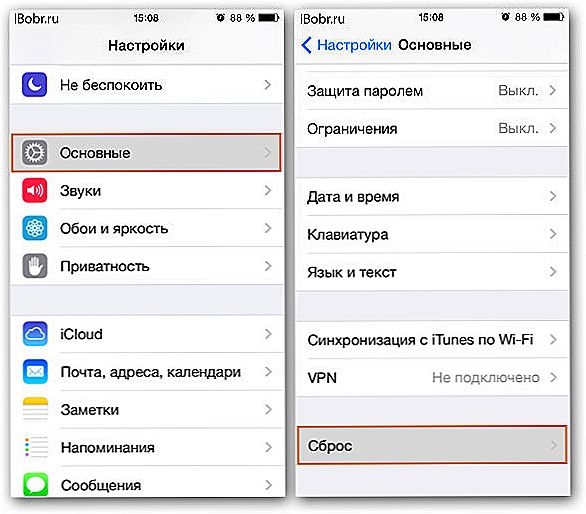
Naciśnij reset
- Tam możesz wybrać, które ustawienia powrócą do ustawień fabrycznych: ustawienia sieciowe, polecenie "Strona główna", słownik klawiatury, ustawienia geograficzne.
- Jeśli potrzebujesz pełnej kopii zapasowej, dotknij "Resetuj wszystkie ustawienia".
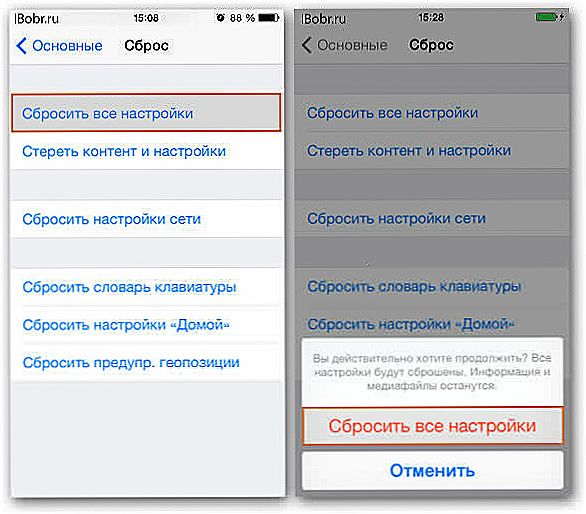
Zresetuj wszystkie ustawienia
- Aby to wyczyścić, kliknij "Usuń zawartość".
- Urządzenie uruchomi się ponownie.
- Podczas tworzenia kopii zapasowej nie można wyłączyć gadżetu.
iTunes
Aby przywrócić ustawienia fabryczne, musisz wyłączyć opcję "Znajdź iPhone'a".W przeciwnym razie ograniczy dostęp do ustawień w iTunes. Możesz dezaktywować go w samym telefonie iPhone lub przez Internet.
Przez urządzenie:
- Przejdź do ustawień.
- Sekcja "iCloud".
- Element "Znajdź iPhone'a".
- Aby zresetować wyszukiwanie, przesuń suwak w położenie OFF. To nie powinno być zielone.
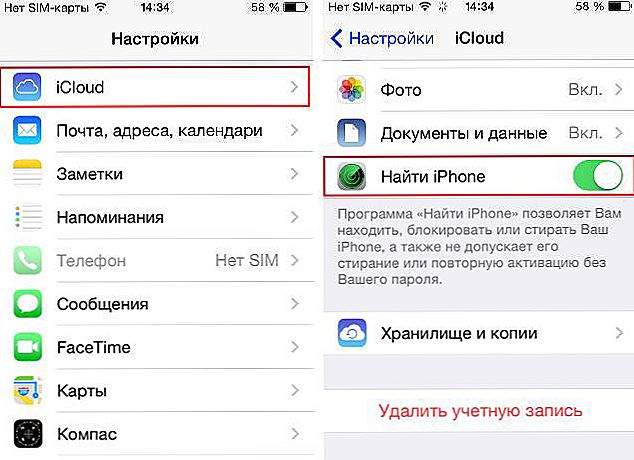
Znajdź iPhone'a
Przez przeglądarkę:
- Przejdź do strony icloud.com.
- Wpisz login i hasło ze swojego Apple ID.
- Na tej stronie można uzyskać dostęp do niektórych funkcji, usług i aplikacji urządzenia.
- Kliknij przycisk "Znajdź iPhone'a".
- Usługa może poprosić o ponowne wprowadzenie hasła.
- Zaczekaj, aż system określi, gdzie znajduje się Twoje urządzenie Apple. Kropka pojawia się na mapie.
- Kliknij na niego. Pojawi się komunikat informujący, kiedy gadżet był ostatnio dostępny online.
- W oknie alertu kliknij ikonę "i".
- Wyświetlane są prawe górne opcje. Jeśli klikniesz "Odtwórz dźwięk", urządzenie wyda głośny sygnał dźwiękowy. Pomoże to, jeśli zgubisz telefon gdzieś w domu. Istnieje również "Tryb utracony".
- Ale teraz potrzebujesz przycisku "Erase". Nic nie zostanie usunięte. Wystarczy, że odłączysz profil iCloud od urządzenia. Możesz wrócić do niego, gdy urządzenie jest na wyciągnięcie ręki.
Oto jak zresetować iPhone'a przez iTunes:
- W pełni naładuj to.
- Podłącz go do komputera za pomocą kabla USB. Kopia zapasowa Wi-Fi nie będzie działać. Po prostu nie będą potrzebne ustawienia.
- Jeśli telefon wyświetli komunikat "Czy ufasz temu urządzeniu?", Potwierdź.
- Uruchom Aytyuns. Zaczekaj, aż zakończy się synchronizacja.
- Kliknij przycisk z obrazem telefonu. Ona jest po lewej stronie. Otworzy się przegląd urządzenia.
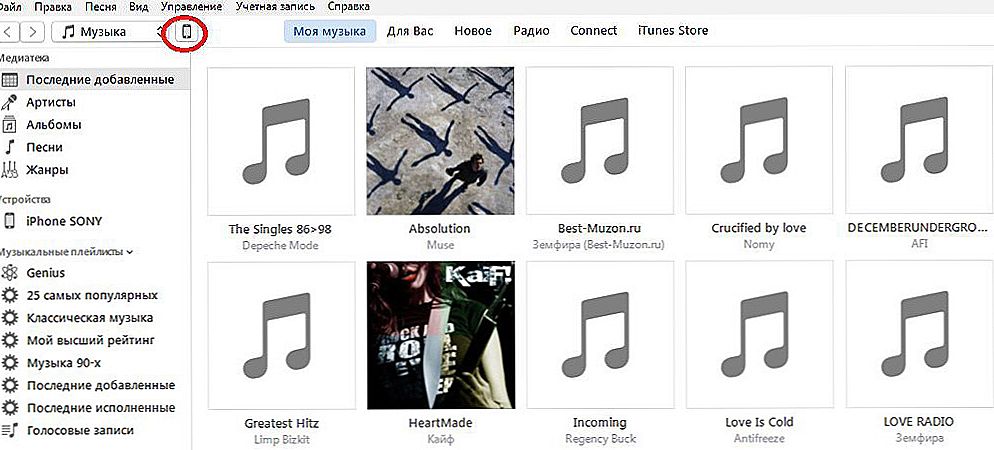
Ikona iPhone'a w iTunes
- Kliknij "Przywróć". Nie mylić z "Przywróć z kopii".

Odzyskaj iPhone'a
- Potwierdź akcję.

Potwierdź resetowanie iPhone'a
- Podczas tworzenia kopii zapasowej nie można wyłączyć gadżetu ani wyciągnąć kabla USB.
Odzyskanie
Możesz zresetować ustawienia w trybie odzyskiwania (jeśli jest dostępny w telefonie). Ta metoda jest przeznaczona do przypadków, w których nie pamiętasz hasła blokady lub nie można usunąć funkcji wyszukiwania urządzenia Apple.
- Wyłącz to. Poczekaj kilka sekund, aż ukończy wszystkie procesy.
- Przytrzymaj przycisk "Home" i, bez zwalniania go, podłącz iPhone'a do komputera za pomocą kabla USB
- Logo i kabel iTunes powinny pojawić się na wyświetlaczu. Usuń palec z przycisku "Strona główna".
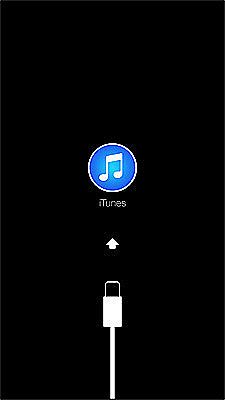
Tryb odzyskiwania
- Teraz możesz ustawić początkowe parametry w Aytüns. Otwórz go, przejdź do recenzji i kliknij "Przywróć".
- Podczas tworzenia kopii zapasowej nie można wyłączyć gadżetu ani wyciągnąć kabla USB.
Warto zrozumieć, jak przywrócić iPhone'a do ustawień fabrycznych. Aby nie zresetować ich przez przypadek. Kopia zapasowa może być potrzebna, jeśli urządzenie podaje błędy, zapomniałeś hasła lub przygotowuje je do sprzedaży.
I jaką metodę preferujesz - korzystając z ustawień iPhone'a lub używając iTunes? Opowiedz nam o swoich korzyściach.












